Como instalar o Redis Server no RHEL 8 / CENTOS 8 Linux
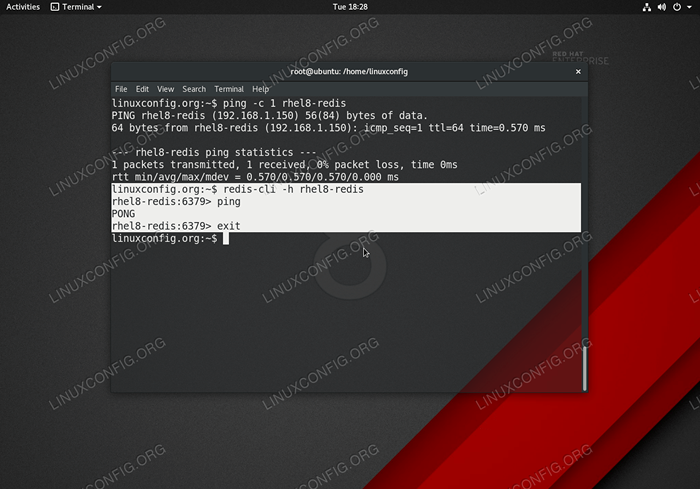
- 1291
- 160
- Mr. Mitchell Hansen
Neste tutorial, discutiremos uma instalação do servidor Redis e do cliente no Rhel 8 / CentOS 8. Este tutorial também inclui etapas opcionais sobre como permitir conexões remotas ao Redis Sever Running no RHEL 8.
Neste tutorial, você aprenderá:
- Como instalar o Redis Server
- Como instalar o Redis Client
- Como ativar o servidor Redis iniciar após a inicialização do sistema
- Como permitir conexões remotas ao servidor Redis
- Como abrir portas de firewall para permitir conexões de entrada no servidor Redis
- Como verificar a versão Redis
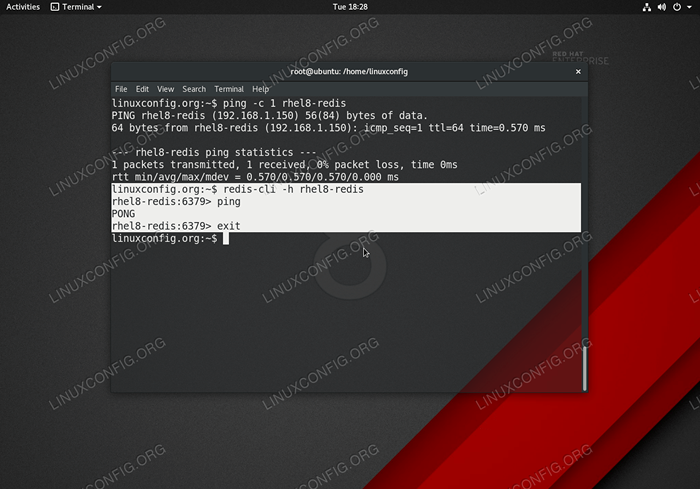 Conexão com o servidor Redis Remote instalado no RHEL 8 / CENTOS 8
Conexão com o servidor Redis Remote instalado no RHEL 8 / CENTOS 8 Requisitos de software e convenções usadas
| Categoria | Requisitos, convenções ou versão de software usada |
|---|---|
| Sistema | RHEL 8 / CENTOS 8 |
| Programas | Servidor Redis 4.0.10 |
| Outro | Acesso privilegiado ao seu sistema Linux como raiz ou através do sudo comando. |
| Convenções | # - requer que os comandos Linux sejam executados com privilégios root diretamente como usuário root ou por uso de sudo comando$ - Requer que os comandos do Linux sejam executados como um usuário não privilegiado regular |
Como instalar o Redis Server no RHEL 8 Instruções passo a passo
- Instale o pacote do servidor Redis:
# dnf install redis
O comando acima instalará o Redis Server e o Redis Client no seu host RHEL 8 / CENTOS 8 Linux.
- Inicie o servidor Redis e ative o serviço Systemd para que o servidor inicie após a reinicialização:
# SystemCtl Start Redis # SystemCtl Ativar Redis
- Verifique a versão do Redis Server para confirmar a correção da instalação:
# redis -server -v
- Conecte -se ao servidor Redis usando o
Redis-clicliente de linha de comando:# Redis-cli 127.0.0.1: 6379> ping pong 127.0.0.1: 6379>
Tudo feito. As etapas abaixo são opcionais para permitir conexões remotas ao servidor Redis, se necessário.
- Permitir conexões remotas:
Primeiro, ative o servidor Redis para ouvir em todas as interfaces de rede em vez do local padrão
127.0.0.1Interface de loopback.Para fazer isso, abra o arquivo de configuração Redis
/etc/redis.confe comentar ovincular 127.0.0.1 :: 1:linha:De: Bind 127.0.0.1 :: 1 para: # bind 127.0.0.1 :: 1
- Reinicie o servidor Redis:
# SystemCtl Reinicie o Redis-Server
- As portas de firewall abertas para permitir o tráfego de entrada do Redis:
# firewall-cmd-zone = public --permanent --add-service = redis # firewall-cmd--reload
- Conecte -se a um servidor Redis de um host remoto usando o
Redis-clicliente de linha de comando:$ Redis-cli -H Redishostname_or_ipaddress RHEL8-Redis: 6379> Info # Servidor Redis_version: 4.0.10
Em seguida, desativar modo protegido Para permitir conexões remotas. Abra o arquivo de configuração Redis /etc/redis.conf e altere a seguinte linha:
De: modo protegido sim para: modo protegido não
Tutoriais do Linux relacionados:
- Como instalar Redis no Ubuntu Linux
- Coisas para instalar no Ubuntu 20.04
- Como permitir o porto através do firewall no Almalinux
- Como mostrar/verificar por portas abertas no Ubuntu Linux
- Coisas para instalar no Ubuntu 22.04
- Coisas para fazer depois de instalar o Ubuntu 20.04 fossa focal linux
- Ativar/desativar o firewall no manjaro linux
- Como abrir/permitir a entrada de firewall no Ubuntu 22.04…
- Como configurar um servidor OpenVPN no Ubuntu 20.04
- Linux: Configurar SSH
- « Como configurar o servidor NTP no RHEL 8 / CENTOS 8 Linux
- Como instalar o servidor MARIADB / MYSQL no RHEL 8 / CENTOS 8 Linux »

